Photoshop CC 2019: Proportionales Transformieren
Im Update auf Photoshop CC 2019 hat Adobe eine einfache Funktion verwirklicht, die ich mir schon lange gewünscht habe: Proportionales Transformieren von Bild- und Textebenen, ohne, dass man dazu immer die Shift-Taste drücken muss. Leider hat die ganze Sache einige Haken.
Vor drei Jahren hatte ich hier in meinem Blogbeitrag bereits einen Workaround beschrieben, da Adobe es einfach nicht hinbekam oder wollte, dass sich das Verkettungssymbol zwischen »Höhe« und »Breite« in der Optionsleiste den gesetzten Zustand merkte. Also entweder proportional skalierte oder das Verzerren zuließ. Nach jedem Aufruf von » Frei transformieren« musste man die Option erneut setzen oder eben immer die Shift-Taste gedrückt halten, um das Verzerren einer Ebene beim Skalieren zu verhindern.
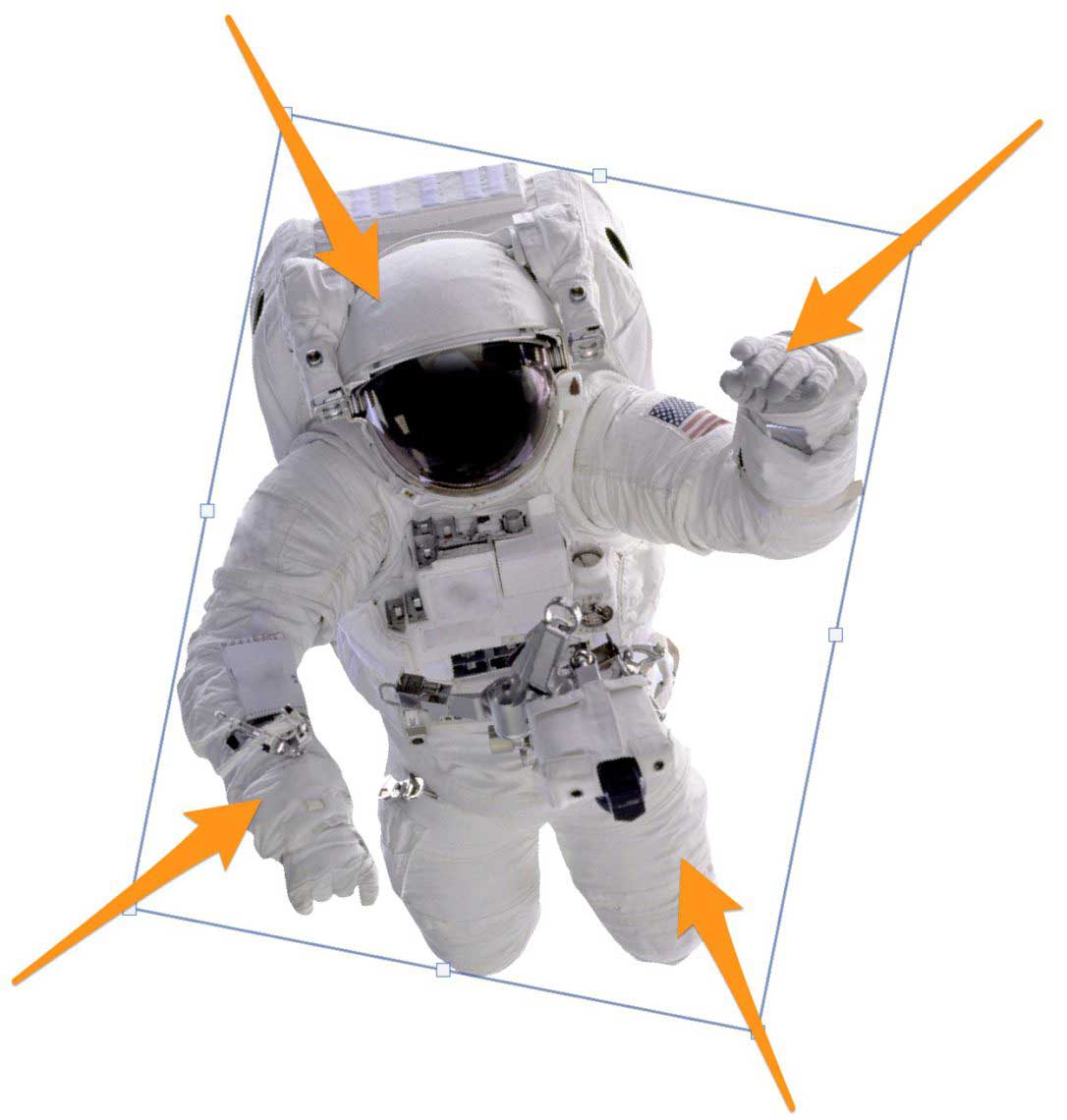
Proportionales Transformieren – Halleluja! Oder doch nicht?
Jetzt hat Adobe das Problem endlich gelöst. Und was könnte man da schon falsch machen, was? Tja, so einiges, wie sich nun zeigt:
Denn Adobe hat nicht einfach die Verkettungsoption „sticky“ gemacht, so dass sich jeder Anwender das von ihm bevorzugte Verhalten mit nur einem Mausklick festlegen könnte. Nein, stattdessen ist das Verhalten nun komplett umgekehrt, Sie müssen nun die Shifttaste drücken, wenn Sie eine Ebene verzerren. Und das Verkettungssymbol hat nun gar keine sinnvolle Funktion mehr.
Aber das war noch nicht alles. Denn das Beschriebene gilt nur für Bild- (Pixel, Smartobjekte) und Textebenen und unsinnigerweise das Perspektivische Freistellungswerkzeug. Beim normalen Freistellungswerkzeug, bei Formebenen und Pfaden ist alles wie bisher. Sie müssen also ständig darauf achten, was für einen Ebenentyp und was für ein Werkzeug Sie aktiv haben.
Für Grafiker, die sowohl mit Bildern, Texten und Formen arbeiten, ist das ziemlich gruselig, da man ständig umdenken muss.
Aber das war noch nicht alles. Denn Adobe hat es auch noch komplett versäumt, den Anwendern zu ermöglichen, dieses neue Verhalten entweder auszuschalten oder es für alle Ebenentypen in gleicher Weise funktionierend zu machen.
Aber auch das war jetzt immer noch nicht alles. Denn das Transformieren wird nun automatisch bestätigt, wenn Sie mit ein paar Pixeln Abstand zum Transformieren-Rahmen ins Bild klicken. Das erste Blöde daran: Mal eben »Strg/Cmd-T«, irgendwo hinklicken & ziehen, um den Ebeneninhalt zu drehen, ist jetzt Geschichte. Sie müssen peinlich genau darauf achten, nahe am Transformationsrahmen zu bleiben. Das ist ja noch hinnehmbar, denn ähnlich funktioniert das Drehen ja auch in Illustrator, InDesign und vielen anderen Programmen. Das zweite Blöde daran ist aber, dass sich der Abstand beim Drehen eines Objekts ändert, da immer nur die aufrechte Bounding-Box berücksichtigt wird. Je nach Drehwinkel und Objektform, sowie je nachdem ob Sie sich nahe einer Ecke befinden oder nicht, ändert sich also der Abstand, bei dessen Überschreitung Sie die Transformation automatisch bestätigen. Die Änderung des Cursors ist dabei ziemlich unauffällig, so dass man – ich zumindest – ständig ungewollt, die Transformation anwendet, alles rückgängig machen muss und von vorn anfangen kann. Für mich persönlich ist das die nervigste Änderung seit Beginn der „Photoshop-Aufzeichnungen“ ( 😉 ).
Proportionales Transformieren – Eine Lösung
Falls Sie sich partout nicht mit dem neuen Verhalten anfreunden können, habe ich einen Hack gefunden, mit dem Sie es wieder loswerden. Ein findiger User beschrieb unter dem Link folgende Lösung:
- Erzeugen Sie mit einem Texteditor eine Datei namens „PSUserConfig.txt“.
- Schreiben Sie TransformProportionalScale 0 in die Datei.
- Speichern Sie die Datei im Photoshop-Settingsordner.
- Starten Sie Photoshop neu.
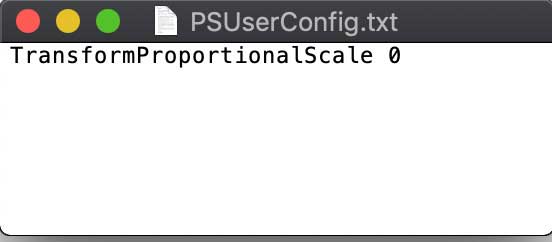
Den Ordner für Schritt 3 finden Sie
- für Windows unter Installation Drive:Users[User Name]AppDataRoamingAdobeAdobe Photoshop CC 2019Adobe Photoshop CC 2019 Settings\
- für macOSunter //Users/User Name/Library/Preferences/Adobe Photoshop CC 2019 Settings/
Danach funktioniert alles wie vorher. Sie verlieren jedoch die verbesserte Darstellung des Transformations- und des Freistell-Rahmens.
Proportionales Transformieren – Ich bleib dabei
Ich selbst werde beim neuen Verhalten bleiben, da ich ausschließlich mit Fotos arbeite und bei den paar Gelegenheiten, wo ich Formen transformiere kein Problem damit habe, „muskelgedächtnistechnisch“ 😉 umzuschalten. Denn nach einer kurzen Umgewöhnungsphase arbeitet es sich viel flüssiger und unkomplizierter, wenn man nicht ständig die Shift-Taste drücken muss. Außerdem bleiben die Proportionen auch dann bewahrt, wenn Sie die Transformieren-Anfasser an den Seiten benutzen (also nicht nur bei den Eckpunkten).
Proportionales Transformieren – Noch ein Tipp: Ach ja, warum auch immer – Adobe hat nun standardmäßig den Transformationsmittelpunkt deaktiviert. Keine Angst, es gibt eine Anzeige-Checkbox in der Optionsleiste von »Frei transformieren«! Und zwar ganz links.

Lassen Sie sich nicht davon täuschen, dass die Checkbox größer ist als alle anderen Checkboxen und so wirkt, als könne man sie nicht aktivieren. Das ist nur ganz schlechtes Design – aber zumindest gibt es diese Option und damit den für gezieltes Skalieren, Drehen und Duplizieren-Effekte so wichtigen Transformationsmittelpunkt noch. Glück gehabt. 😉
Beste Grüße,
Olaf











Ich kann ehrlich gesagt nicht nachvollziehen, wo bisher das Problem beim Drücken der Shift-Taste gewesen sein soll (es sei denn, man hat nur eine Hand zur Verfügung). Da es in nahezu allen Programmen so funktioniert und auch keinerlei Verrenkungen, oder Umdenken erfordert, war das eine logische (und überaus einfache) Funktion, da sich die linke Hand (im Beispiel für Rechtshänder) eh ständig für Kurzbefehle auf der Tastattur befindet. Für mich ist eher befremdlich, dass man das als umständlich erachtet.
Die ganze Shift und Alt – Tastendrückerei stört mich seit Jahren, ich kann es nur zu gut nachvollziehen! In eigentlich allen mir bekannten Grafikprogrammen ist es eine Selbstverständlichkeit, ein Bild proportional zu skalieren, nur in Photoshop muss zusätzlich die Shift-Taste betätigt werden. Ebenso gruselig ist der Rückgängig-Befehl, ab dem zweiten Schritt müssen selbst Klavierspieler für STRG-Alt-Z schon mit beiden Händen in die Tastatur greifen, während jedes(!) andere Programm mehrfache STRG-Z-Aufrufe im Sinne des Anwenders interpretiert. An intelligente Gründe scheint Adobe bei den Tastaturkürzeln selbst nicht zu glauben, während Strg-Mausrad in PS ein und auszoomt, muß man bei InDesign mit Alt-Mausrad zoomen. Wer wie ich beide Programme im Wechsel bedient kann wahnsinnig werden muß aber nicht. Mittlerweile überlege ich bei Fotobearbeitung und Grafik ganz gezielt, ob ich die Aufgaben nicht mit DXO, Corel oder AcDSee lösen kann und arbeite mit zunehmender Freude mit diesen Programmen, obwohl Photoshop das eigentlich auch könnte. Aber nervt. Wenn einfache Aufgaben unnötig verkompliziert werden, komplizierte (aber seltener benötigte) Dinge vereinfacht werden, führt diese Strategie langfristig zu immer weniger aber immer anspruchsvolleren Kunden. Mein Updateritis-Abo habe ich mittlerweile gekündigt und arbeite wieder mit CS 5.
Ich habe mit der neuen Version 2019 das Problem, dass wenn man das Textwerkzeug wählt, kommt ein Bluescreen (Stopcode) und alles muss neu gestartet werden. Ist noch nicht ausgereift die neue Version, ich musste wieder die Version 2017 installieren, wobei in der Bridge 2017 wiederum die Bilder nicht scharf sind. (Trotz Bildschirmgrößeneinstellung und Cashe leeren)
Danke Adobe, genau auf solche eine Neuerung habe ich seit Phtoshop 6.0 gewartet. Endlich werden meine Gehirnwindungen mal wieder gefordert und die Synapsen neu verkabelt. Schön auch, dass man die Shift-Taste nur in Photoshop nicht mehr drücken muss, das nenn ich mal eine Innovation die man unbedingt auf der Update-Seite bewerben muss. 2019 kommt dieses geniale Update dann für Indesign und voraussichtlich 2020 wird dies dann auch im Illustrator verbaut.
Boaahr, danke für die knappe Anweisung zum AUSSCHALTEN dieser Funktion!
Gerade, wenn man Photoshop seit Jahren mit vielen Shortcuts handelt (und da gehören Apfel, Alt und Shift nun mal dazu), sind alle Arbeitsabläufe in den feinen Gehirnstrukturen so verankert, dass sie keinerlei Mühe machen … das hier war der Obergraus.
Und dass das proportionale Skalieren MIT Shift-Taste AUS ist – komm da erst mal unvorbereitet drauf – sieht man, wenn man in die richtige Richtung zieht, mit bloßen Auge auch nicht unbedingt … wirklich ohne Worte!
Die Adobe-Software-Ingenieure sind sich entweder nicht darüber bewusst dass man den Aufwand den man den langjährigen Profi-Nutzern zumutet einem durchdachten Nutzen gegenüberstellen sollte, oder/und sie sind diesbezüglich leichtfertig bis rücksichtslos. Ich befürchte Letzteres da man dies zum Beispiel auch bei Tastaturkürzelumstellungen bemerken konnte (Pinselspize größer bzw. Kleiner z.B.) die keinen erkennbaren Nutzen brachten. Dass ein Button nach der Erneuerung noch vorhanden ist aber keine sinnvolle Funktion mehr hat (wie oben am verwaisten Proportialbutton beschrieben) ist eines Profiwerkzeugs unangemessen finde ich. Ich finde bis heute sogar das alte Croppingtool intuitiver und weniger umständlich. Es ist eben eine Kunst Funktionen hinzuzufügen und zu verbessern ohne die Bedienung komplizierter zu machen. Um zu vertuschen dass man diese Kunst nicht beherrscht wird man bei Adobe wahrscheinlich stets das Totschlag-Argument anführen: Nach einer Umgewöhnungsphase geht es dann wieder besser. Der Aufwand liegt ja schließlich nicht bei den Entwicklern sondern bei den Usern, und die müssen Dank Software-Abo nicht mehr ganz so ehrgeizig umworben werden auf die nächste Version upzugraden.
Vielen Dank für diesen erhellenden Artikel. Bin eben fast verrückt geworden – mit diesem Tool. Zumal das Werkzeug Objekte auch noch auf den Kopf stellt, wenn man sie lediglich horizontal „wenden“ möchte. Auf die Idee mit der Shift-Taste wäre ich von allein nie gekommen …